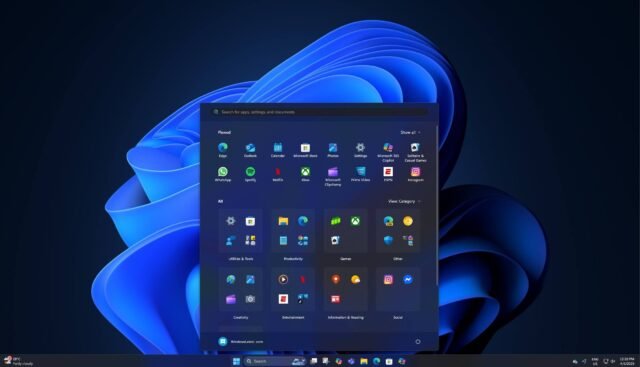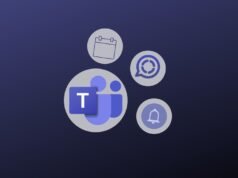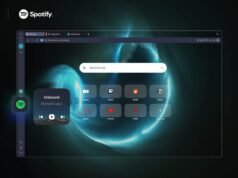Windows 11 acaba de recibir una actualización importante con el martes de parches de noviembre de 2025. Hay algo nuevo para todos, incluido un menú Inicio rediseñado, íconos coloridos de batería, “Acciones AI” en el menú contextual del Explorador de archivos y más. Sin embargo, el problema es que estas características no aparecen debido al lanzamiento gradual (lento) de Microsoft.
Las funciones de Windows están vinculadas a ID de funciones únicas que se pueden alternar manualmente mediante una aplicación de código abierto de terceros llamada “ViVeTool”. Aunque es de código abierto y seguro de usar, sólo debes tener cuidado de utilizar la identificación correcta. Una ID de función incorrecta puede causar problemas en algunas PC.
Pero no te preocupes. Lo tengo cubierto y tengo todas las ID de funciones correctas necesarias para iniciar las nuevas funciones. Solo necesita seguir la plantilla y reemplazar las ID de funciones requeridas para iniciar la nueva función una por una. O si no desea tomar esta ruta, tendrá que esperar a que la mágica implementación por etapas de Windows 11 funcione para usted.
Cómo activar funciones faltantes en Windows 11 25H2 o 24H2
- Instale KB5068861 o una actualización más reciente en su PC, que la actualizará al número de compilación 26200.7171 / 26100.7171 o nuevo. Puede verificar el número de versión de compilación del sistema operativo en Configuración > Sistema > Acerca de.
- Descargar Vivetool desde GitHub y extraiga sus archivos a la unidad C.
- prensa victoria Clave, tipo cmdy luego presione Ctrl + Mayús + Intro Para iniciar el símbolo del sistema con privilegios de administrador.
- Ahora, necesitas acceder al directorio donde están presentes Vivetool y sus archivos relacionados. Tipo CENTROS PARA EL CONTROL Y LA PREVENCIÓN DE ENFERMEDADES: y presione ingresar. Por ejemplo, en una de nuestras PC se guarda vivetool.exe C:UsuariostemaDescargascomprimidoViVe. En ese caso tengo que usar CD. C:UsuariostemaDescargascomprimidoViVe Para acceder al directorio.
- Una vez que esté en el directorio correcto, escriba vivetool y presione ingresar. Si la herramienta está allí, verá una sección detallada sobre la herramienta en la ventana del símbolo del sistema.
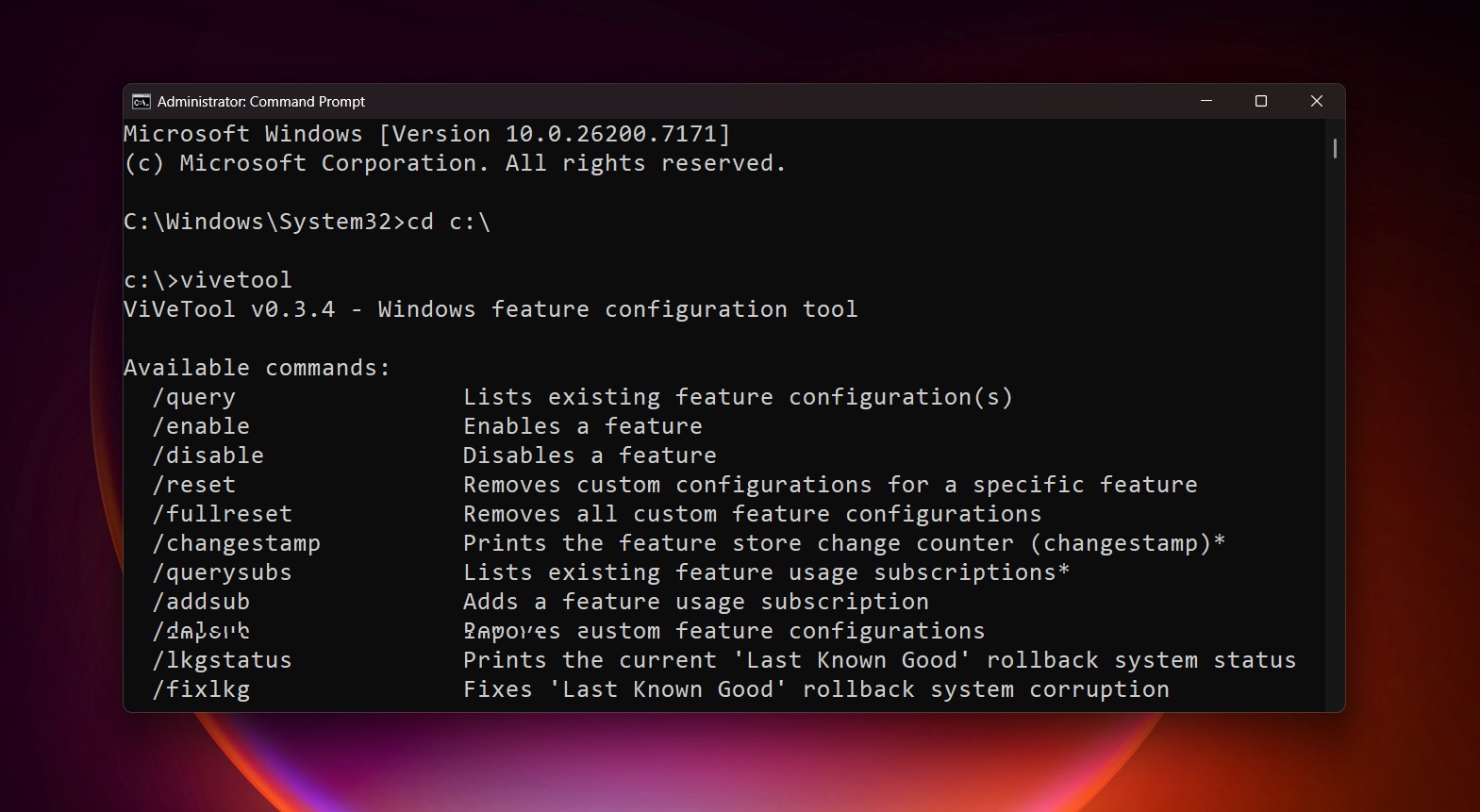
- Ahora, está listo para usar vivetool para habilitar funciones ocultas en 25H2. La plantilla de comando básica es: vivetool/enable/id:número de identificación
- Simplemente escriba el ID de la función después de los dos puntos y presione ingresar Para habilitar la función. Por ejemplo, si quisiera habilitar el nuevo menú Inicio, pegaría el ID 47205210 en la plantilla: vivetool/enable/id:47205210
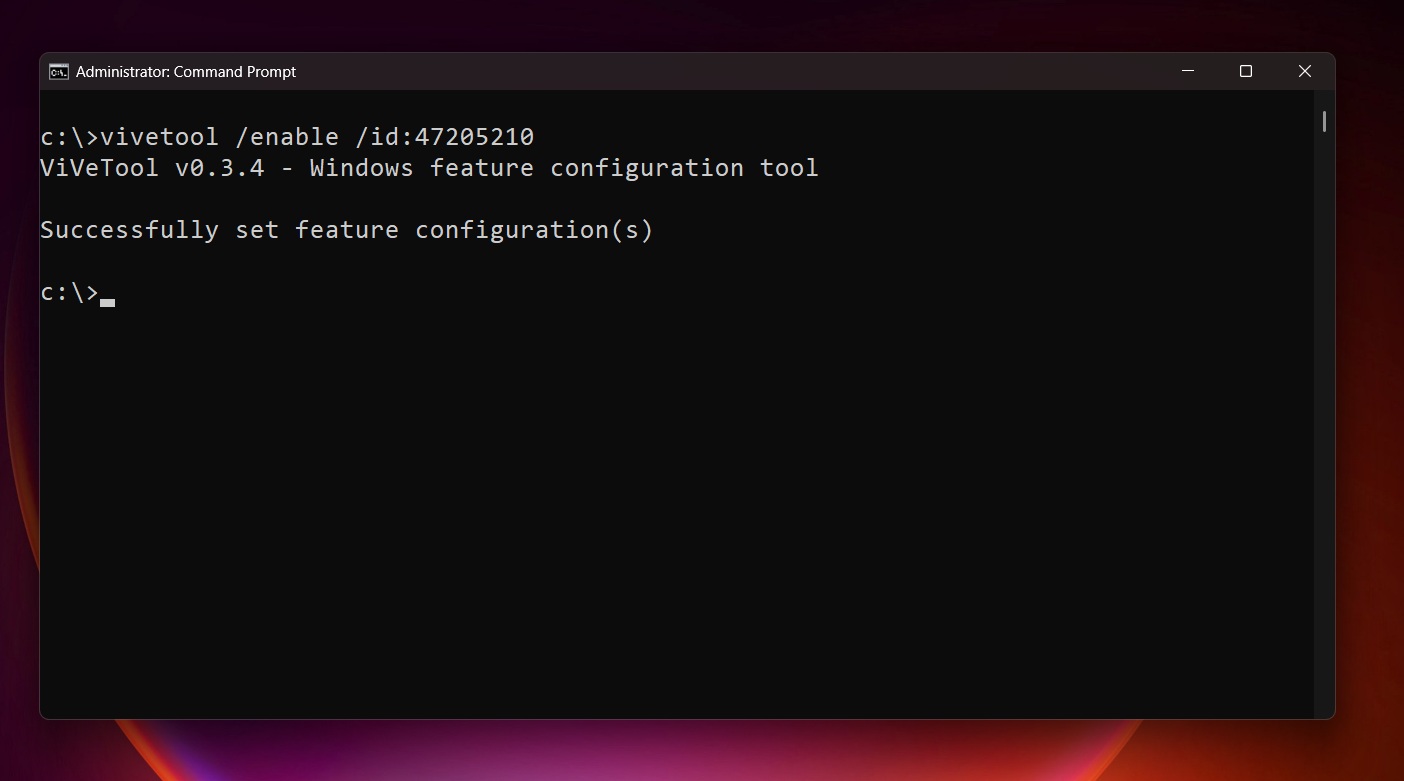
- Si un atributo requiere varios ID, puede pegarlos después de agregar una coma al comando. Por lo tanto, puede ejecutar fácilmente múltiples activaciones de ID de función simultáneamente.
- Reinicie la PC luego para aplicar los cambios.
Aquí hay una lista de comandos que puede usar para habilitar las siguientes funciones:
- Nuevo menú de inicio: vivetool/enable/id:47205210
- Nuevo icono de batería: vivetool /habilitar /id:48822452,48433719
- Protección de administrador: vivetool/enable/id:45172197
- Acciones de IA en el Explorador de archivos: vivetool /habilitar /id:54792954,55345819
Nota: Si estas funciones aún no se muestran, primero debe ejecutarlas vivetool/enable/id:48433719,57048216,57048218,57048226,57048231,57048237 comando antes de intentar habilitar cualquiera de las funciones anteriores.
Una pequeña actualización incremental
El enfoque principal de Microsoft es obviamente el menú Inicio, que ahora es algo personalizable. Los iconos fijados aparecen en la parte superior y puedes elegir entre varios diseños para la lista de aplicaciones. amo la clase diseño porque consume menos espacio.
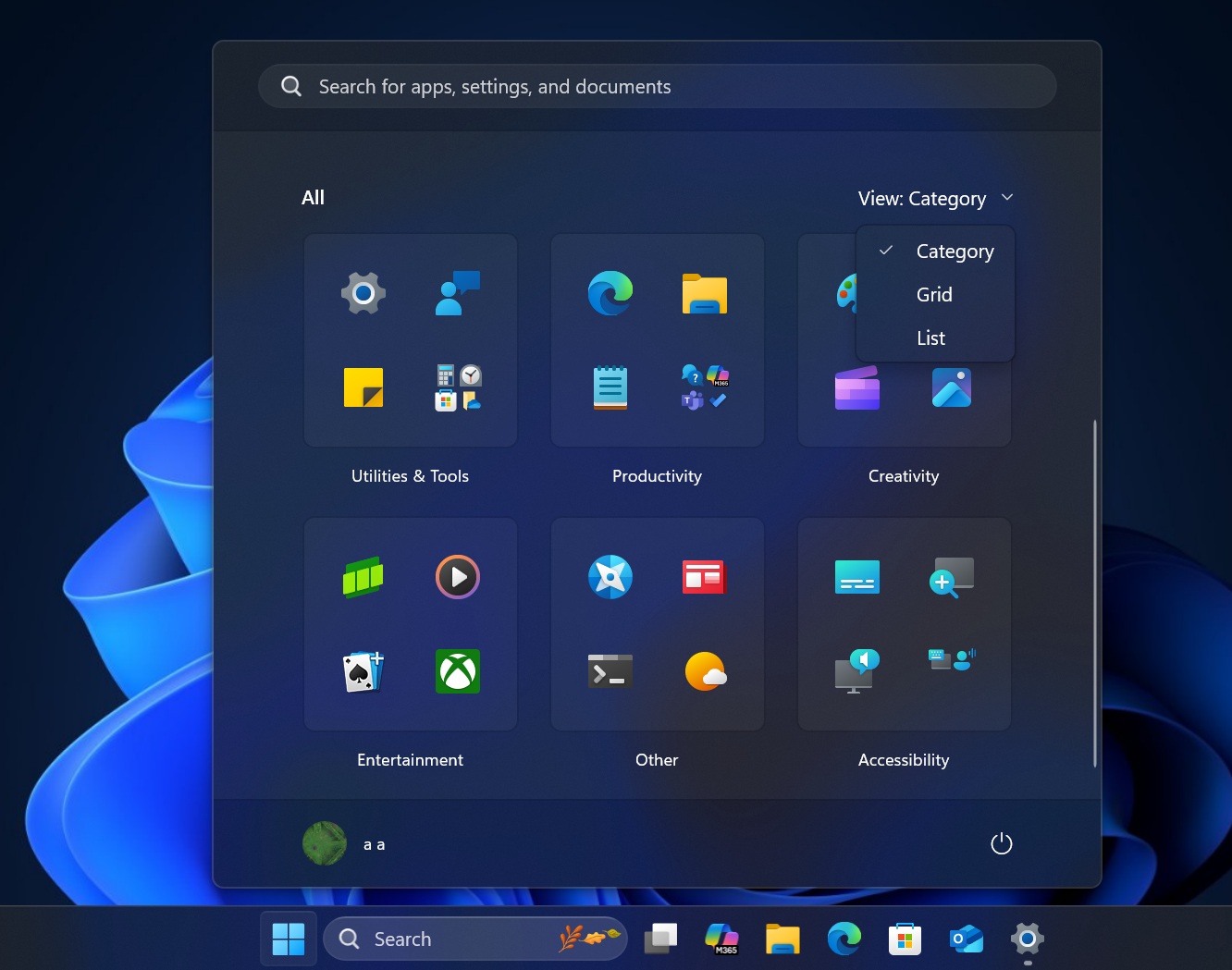
El menú Inicio también es dinámico y puede adaptarse a la escala de visualización. Otra gran ventaja es que puedes ocultarlo por completo. Recomendado Esta sección ha sido una monstruosidad para mí durante los últimos cuatro años y ahora se puede ocultar desde el menú Inicio.
Acciones de IA en el Explorador de archivos La IA sugerirá abrir el archivo en otra aplicación con herramientas para editarlo mejor. No tengo una PC Copilot+, pero vi la opción de editar la imagen en la aplicación Paint. Paint puede eliminar el fondo con IA en una PC que no sea Copilot+, por lo que el Explorador de archivos me mostró la opción. Es posible que vea opciones adicionales según el tipo de archivo.
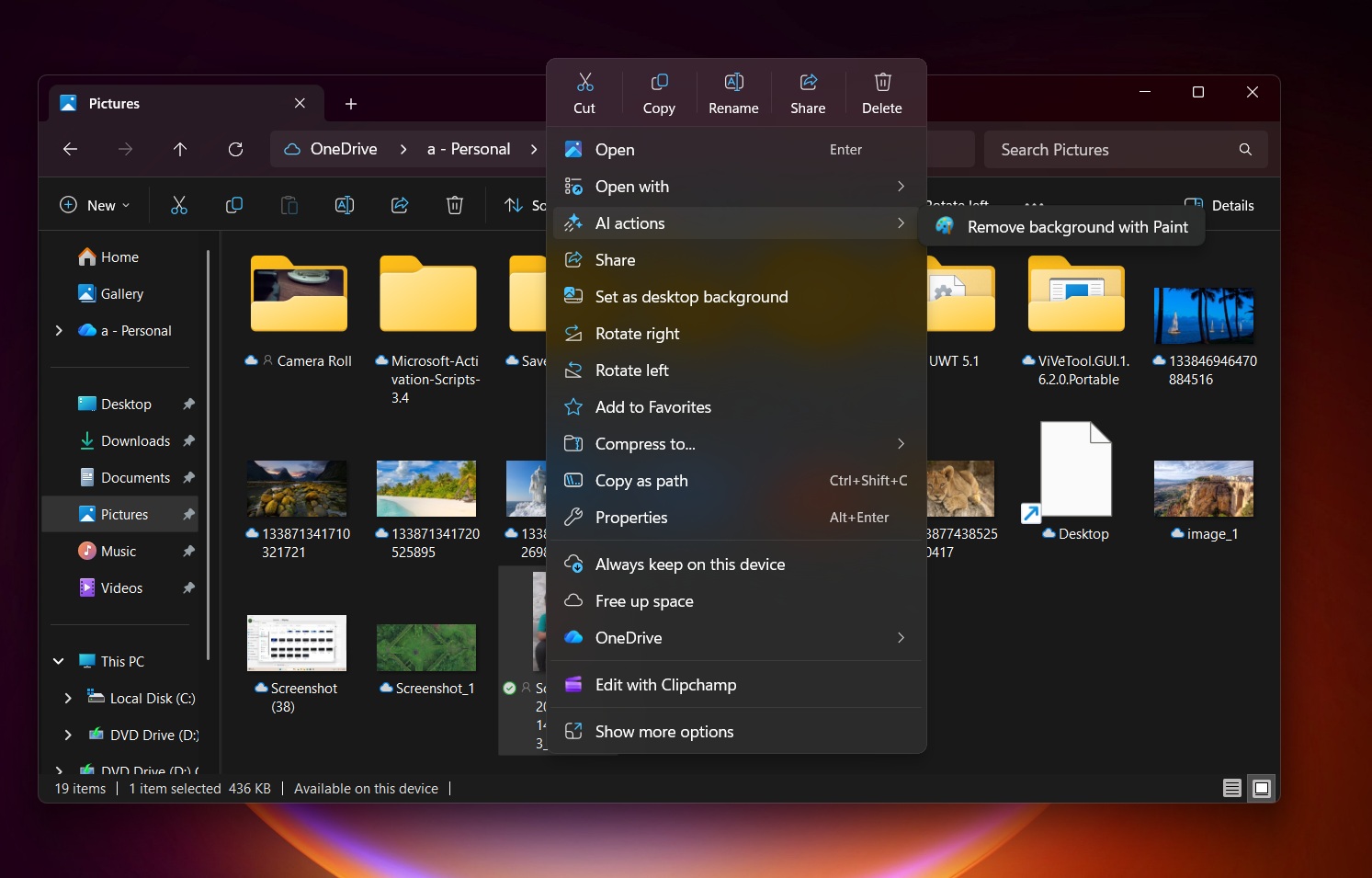
Protección de administrador Básicamente, superponer una capa de autenticación basada en PIN para cualquier tarea que requiera permisos más altos. Las versiones anteriores de Windows mostraban un mensaje de UAC, pero no solicitaban el PIN del dispositivo.
Habilitar la protección del administrador requerirá el PIN del dispositivo para todas las acciones que soliciten privilegios elevados
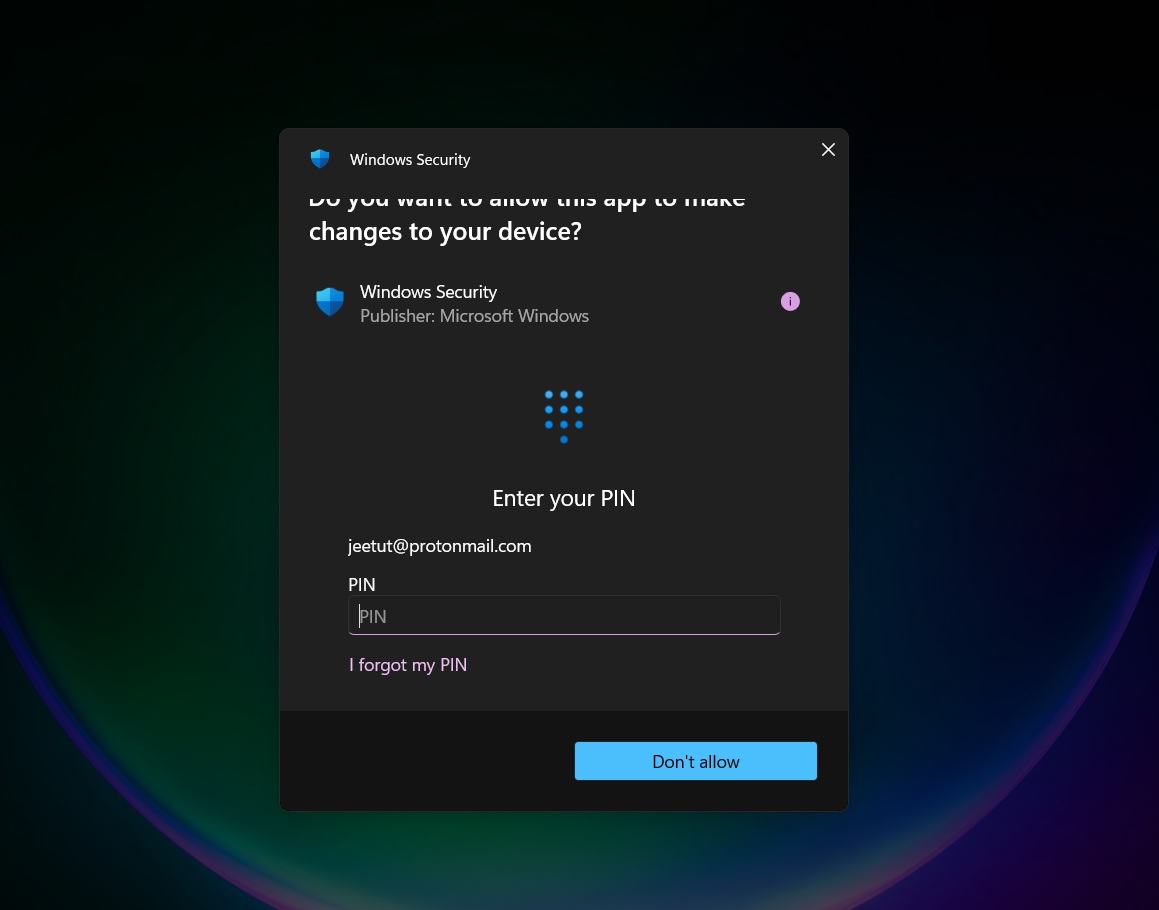
Finalmente, el nuevo ícono indicador de batería está disponible con múltiples combinaciones de colores. Esto facilita distinguir entre diferentes estados de la batería, como llena, cargando, baja, etc.
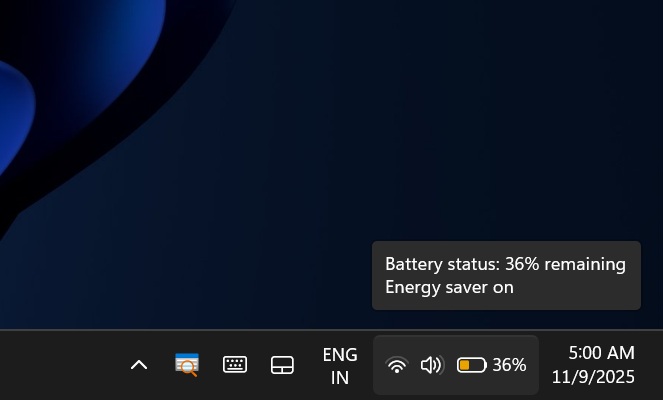
Tendrás una idea clara sobre el porcentaje de carga, ya que será visible en la barra de tareas al lado del ícono.